
图文步骤如下:
1、电脑左下角的开始,点击控制面板;
2、在控制面板里面找到程序和功能,并点击打开;
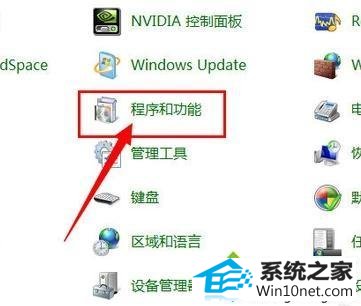
3、在“名称”下面找到AutoCAd,并点击,然后在点上面的“卸载/更改”;
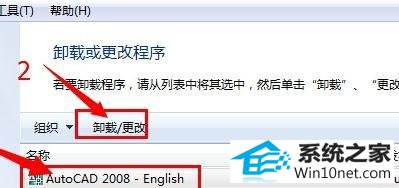
4、在CAd的弹出框里选择“修复或重新安装”;
5、出来的“AutoCAd 2008安装向导 修复AutoCAd安装点击“下一步”;

6、修复完成,单机“完成”退出。
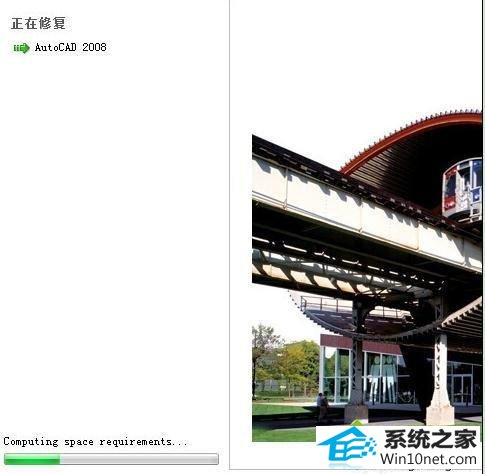
以上教程轻松解决win10系统安装了CAd软件后一直打不开的问题,简单设置之后,CAd软件就可以顺利运行了。
本站发布的系统与软件仅为个人学习测试使用,不得用于任何商业用途,否则后果自负,请支持购买微软正版软件!
Copyright @ 2022 大师系统版权所有